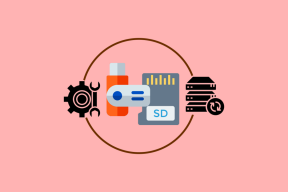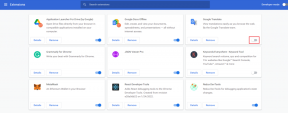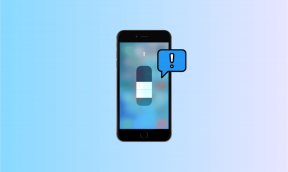3 วิธีที่ดีที่สุดในการลืมเครือข่าย Wi-Fi บน Mac
เบ็ดเตล็ด / / April 04, 2023
สิ่งที่ดีที่สุดอย่างหนึ่งเกี่ยวกับการใช้แล็ปท็อป Mac หรือ Windows คือเครื่องจะเชื่อมต่อกับเครือข่าย Wi-Fi ที่รู้จักโดยอัตโนมัติ แอปเปิ้ลช่วยให้คุณ ดูรหัสผ่าน Wi-Fi ที่บันทึกไว้ใน Mac ของคุณ เพื่อเชื่อมต่อโทรศัพท์หรืออุปกรณ์อื่นๆ ของคุณ เมื่อคุณอัปเดตรหัสผ่านเครือข่าย Wi-Fi และรายละเอียดอื่นๆ รหัสผ่านที่บันทึกไว้เหล่านั้นอาจไร้ประโยชน์และบางครั้งอาจกีดขวาง

สมมติว่าคุณอัปเดตรหัสผ่าน Wi-Fi และ Mac ของคุณจะพยายามเชื่อมต่อกับเครือข่ายเดียวกันแต่ใช้รหัสผ่านที่เก่ากว่าและแสดงข้อผิดพลาด นั่นเป็นเหตุผลที่การลบเครือข่าย Wi-Fi ที่เชื่อมต่อไว้ก่อนหน้านี้จึงเป็นความคิดที่ดีที่จะหลีกเลี่ยงสถานการณ์ดังกล่าว เราจะแชร์วิธีต่างๆ ในการลืมเครือข่าย Wi-Fi บน Mac ของคุณ
ทำไมคุณต้องลืมเครือข่าย Wi-Fi
ขณะออกไปข้างนอก เครือข่าย Wi-Fi สาธารณะช่วยให้คุณออนไลน์และทำงานต่อไปได้ แต่คุณจะต้องหลีกเลี่ยงการเชื่อมต่อกับเครือข่ายสาธารณะอื่นๆ เนื่องจากความปลอดภัยทางออนไลน์ของคุณอาจตกอยู่ในความเสี่ยง นอกจากนี้ คุณควรตัดรายการเครือข่าย Wi-Fi ที่เชื่อมต่อก่อนหน้านี้บน Mac ของคุณเป็นจำนวนมาก นอกจากนี้ยังช่วยให้มั่นใจได้ถึงการเชื่อมต่อที่เร็วขึ้น เนื่องจาก Mac ของคุณจะไม่เสียเวลาในการค้นหาและกรองผ่านรายการเครือข่ายที่บันทึกไว้
หากคุณประสบปัญหาในการเข้าถึงอินเทอร์เน็ตผ่าน Wi-Fi บน Mac โปรดอ่านโพสต์ของเราที่ แก้ไขปัญหาและรีเซ็ตการตั้งค่า Wi-Fi บน Mac ของคุณ.
ต่อไปนี้เป็นวิธีที่ดีที่สุดในการลบเครือข่าย Wi-Fi ที่บันทึกไว้ออกจาก Mac ของคุณ เราได้กล่าวถึงขั้นตอนสำหรับเครือข่ายไร้สายทั้งที่เชื่อมต่อและที่เชื่อมต่อก่อนหน้านี้
1. ลืมเครือข่าย Wi-Fi ที่เชื่อมต่อ
ก่อนอื่นมาแชร์วิธีที่ง่ายที่สุดในการลืมเครือข่าย Wi-Fi ที่คุณเชื่อมต่อ Mac อยู่ คุณสามารถทำได้ โดยเฉพาะอย่างยิ่งเมื่อใช้เครือข่าย Wi-Fi สาธารณะในที่กลางแจ้งซึ่งคุณจะไม่กลับมาอีก นี่คือขั้นตอน
ขั้นตอนที่ 1: กด Command + Spacebar เพื่อเปิด Spotlight Search พิมพ์ การตั้งค่าระบบ, แล้วกดย้อนกลับ

ขั้นตอนที่ 2: เลือก Wi-Fi จากแถบด้านข้างซ้าย

ขั้นตอนที่ 3: คลิกที่ปุ่มรายละเอียดถัดจากชื่อเครือข่าย Wi-Fi ที่เชื่อมต่อของคุณ

ขั้นตอนที่ 4: คลิกที่ลืมเครือข่ายนี้ที่ด้านล่าง
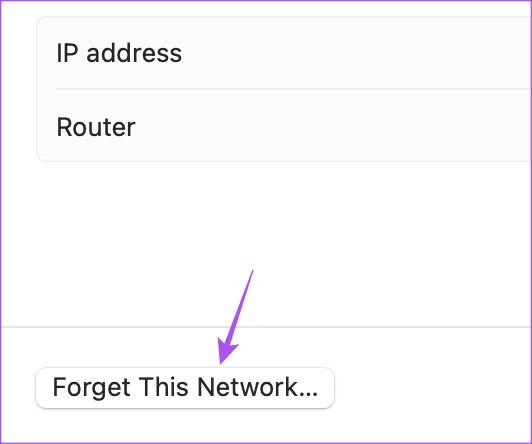
ขั้นตอนที่ 5: คลิกที่ ลบ เพื่อยืนยันการเลือกของคุณ
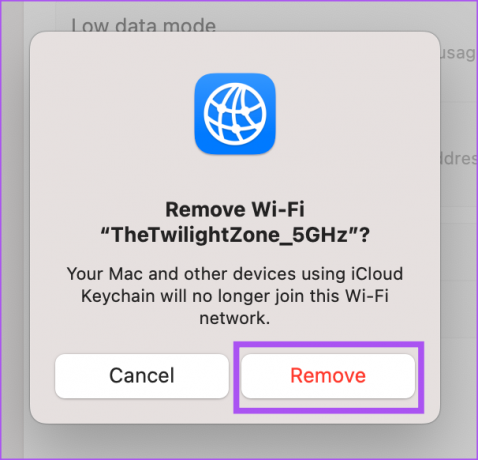
ขั้นตอนที่ 6: เมื่อเสร็จแล้วให้คลิกที่ ตกลง ที่มุมล่างขวาเพื่อยืนยัน

คุณสามารถอ้างอิงโพสต์ของเราได้หาก Mac Wi-Fi เชื่อมต่ออยู่แต่ใช้งานไม่ได้.
2. ลืมเครือข่าย Wi-Fi ที่บันทึกไว้
เมื่อใดก็ตามที่คุณเชื่อมต่อและยกเลิกการเชื่อมต่อจากเครือข่าย Wi-Fi เครือข่ายนั้นจะถูกเพิ่มเข้าไปในรายการเครือข่ายที่บันทึกไว้ของ Mac ดังนั้นเราจะแบ่งปันขั้นตอนในการลืมเครือข่าย Wi-Fi ที่บันทึกไว้ทีละรายการหรือหลายรายการบน Mac ของคุณ
ต่อไปนี้คือวิธีลืมเครือข่าย Wi-Fi ที่บันทึกไว้อย่างรวดเร็วบน Mac
ขั้นตอนที่ 1: กด Command + Spacebar เพื่อเปิด Spotlight Search พิมพ์ การตั้งค่าระบบ, แล้วกดย้อนกลับ

ขั้นตอนที่ 2: เลือก Wi-Fi จากเมนูด้านซ้าย

ขั้นตอนที่ 3: ในส่วน Known Networks ให้คลิกจุดแนวนอนสามจุดถัดจากชื่อเครือข่าย Wi-Fi ที่บันทึกไว้

ขั้นตอนที่ 4: คลิกที่ลืมเครือข่ายนี้

ขั้นตอนที่ 5: คลิกที่ Remove เพื่อลืมเครือข่าย Wi-Fi ที่บันทึกไว้

หากคุณต้องการดูรายการเครือข่าย Wi-Fi ที่บันทึกไว้ทั้งหมดและลืมมันไป นี่คือขั้นตอน
ขั้นตอนที่ 1: กด Command + Spacebar เพื่อเปิด Spotlight Search พิมพ์ การตั้งค่าระบบ, แล้วกดย้อนกลับ

ขั้นตอนที่ 2: เลือก Wi-Fi จากเมนูด้านซ้าย

ขั้นตอนที่ 3: เลื่อนลงและคลิกขั้นสูงที่มุมล่างขวา

ขั้นตอนที่ 4: เลื่อนลงเพื่อดูรายชื่อเครือข่ายที่รู้จักทั้งหมด
ขั้นตอนที่ 5: หากต้องการลืมเครือข่าย ให้คลิกไอคอนจุดแนวนอนสามจุดที่อยู่ติดกับเครือข่ายที่รู้จัก

ขั้นตอนที่ 6: เลือกลบออกจากรายการ
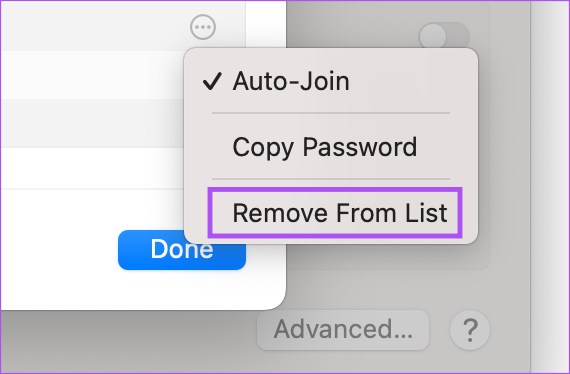
ขั้นตอนที่ 7: คลิกที่เสร็จสิ้นที่มุมล่างขวาเพื่อใช้การเปลี่ยนแปลงทั้งหมด
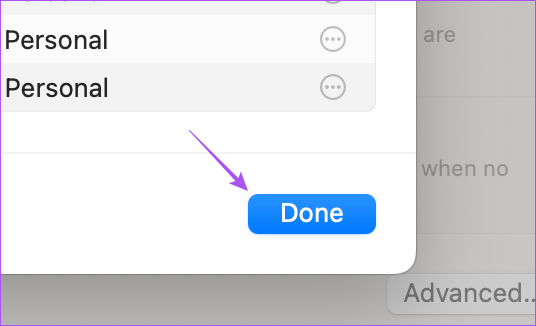
3. ลืมเครือข่ายที่บันทึกไว้โดยใช้การเข้าถึงพวงกุญแจ
พวงกุญแจคือคำตอบของ Apple ในการเพิ่ม บันทึก และป้อนรหัสผ่านที่เก็บไว้โดยอัตโนมัติในอุปกรณ์ทุกเครื่องของคุณโดยใช้บัญชี iCloud พวงกุญแจยังเก็บรหัสผ่านสำหรับเครือข่าย Wi-Fi ที่คุณเชื่อมต่อก่อนหน้านี้ คุณจึงใช้แอปนี้เพื่อลืมเครือข่าย Wi-Fi ที่บันทึกไว้ได้
ขั้นตอนที่ 1: กด Command + Spacebar เพื่อเปิด Spotlight Search พิมพ์ การเข้าถึงพวงกุญแจ แล้วกดย้อนกลับ
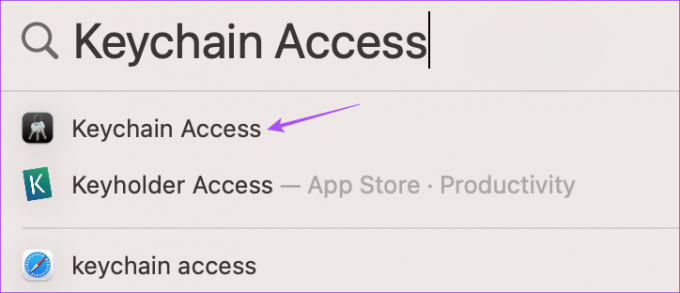
ขั้นตอนที่ 2: คลิกที่รหัสผ่านในแถบเมนูด้านบน

ขั้นตอนที่ 3: คลิกแถบค้นหาที่มุมบนขวาแล้วพิมพ์ชื่อเครือข่าย Wi-Fi ที่บันทึกไว้

ขั้นตอนที่ 4: เมื่อชื่อเครือข่ายที่บันทึกไว้ปรากฏในผลลัพธ์ ให้คลิกขวาที่ชื่อนั้น
ขั้นตอนที่ 5: เลือกลบ 'ชื่อเครือข่าย Wi-Fi'

ขั้นตอนที่ 6: ใช้ Touch ID หรือรหัสผ่านของคุณเพื่อยืนยันการเลือกของคุณ

เครือข่าย Wi-Fi ที่บันทึกไว้ของคุณจะถูกลบออกจาก Mac ของคุณ คุณสามารถใช้ขั้นตอนเดียวกันนี้เพื่อลบเครือข่าย Wi-Fi ที่บันทึกไว้ออกจาก Mac ของคุณ
ลืมเครือข่ายที่บันทึกไว้
วิธีการเหล่านี้จะช่วยลบเครือข่าย Wi-Fi ที่คุณจะไม่ใช้ออกจาก Mac ของคุณอีกต่อไป อย่าลืมเสี่ยงต่อความปลอดภัยออนไลน์ของคุณด้วยการเชื่อมต่อกับเครือข่าย Wi-Fi ที่ไม่รู้จัก คุณยังสามารถอ่านโพสต์ของเราได้หาก Wi-Fi เป็นสีเทาบน Mac ของคุณ.
ปรับปรุงล่าสุดเมื่อวันที่ 21 กุมภาพันธ์ 2566
บทความข้างต้นอาจมีลิงค์พันธมิตรซึ่งช่วยสนับสนุน Guiding Tech อย่างไรก็ตาม ไม่มีผลกับความสมบูรณ์ของกองบรรณาธิการของเรา เนื้อหายังคงเป็นกลางและเป็นของแท้
เขียนโดย
เพารุช เชาธารี
ไขปริศนาโลกแห่งเทคโนโลยีด้วยวิธีที่ง่ายที่สุดและแก้ปัญหาในชีวิตประจำวันที่เกี่ยวข้องกับสมาร์ทโฟน แล็ปท็อป ทีวี และแพลตฟอร์มการสตรีมเนื้อหา